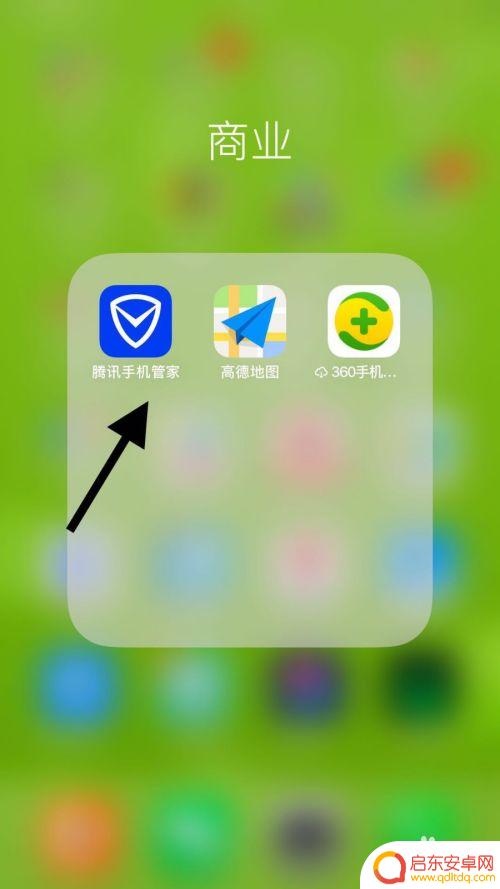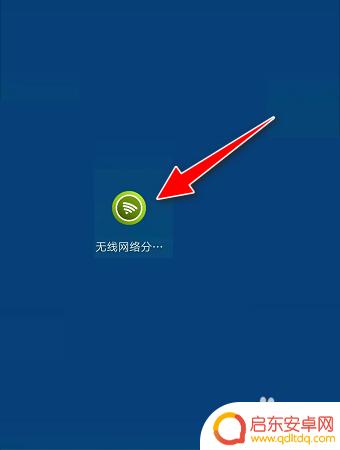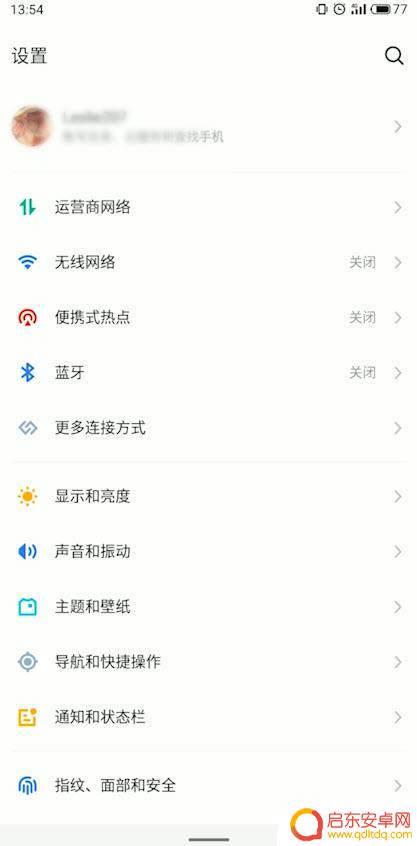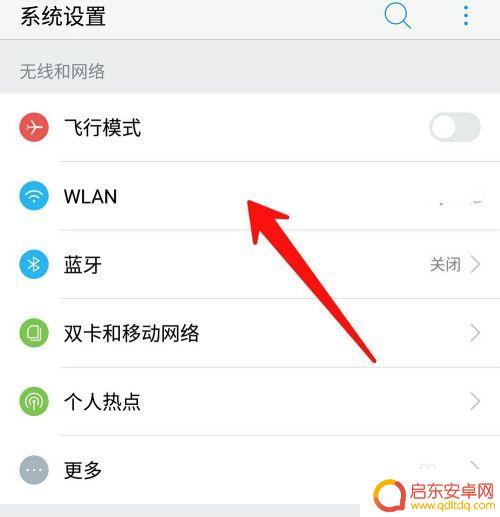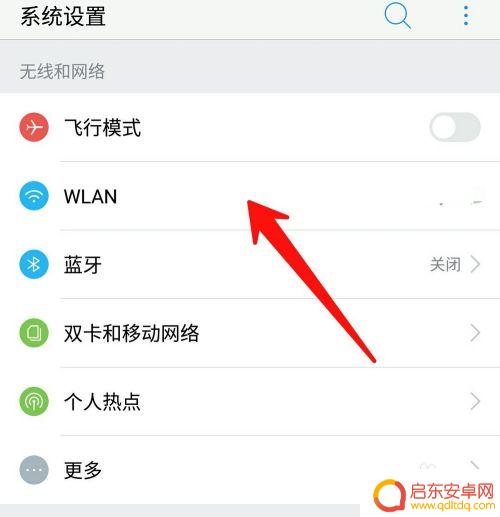怎么测试手机接受wifi性能 手机wifi网速测试教程
在日常生活中,手机已经成为我们不可或缺的重要工具之一,而手机的wifi性能也是我们使用手机时需要关注的重要因素之一。要想测试手机的wifi接收性能和网速,我们可以通过一些简单的方法来进行。接下来我将为大家介绍一些手机wifi网速测试的教程,让大家轻松了解手机的wifi性能表现。愿这些方法能帮助大家更好地了解和优化手机的wifi使用体验。
手机wifi网速测试教程
步骤如下:
1.首先查看一下你的手机最大支持的网速速度多快。打开你的手机的设置,然后点击“WiFi”进入你的手机WiFi设置。
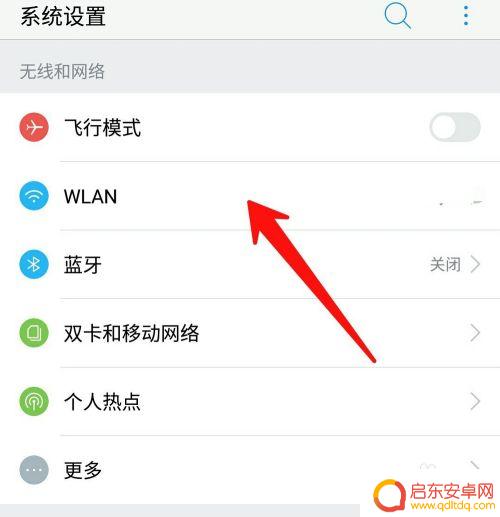
2.进入当前连接的网络设置,然后点击如图所示位置中的“感叹号”。可以查看到你目前所连接到的网络的信息,这里可以看到连接速度显示为:81mbps,也就是说手机最大支持接收每秒大概10mb的数据。
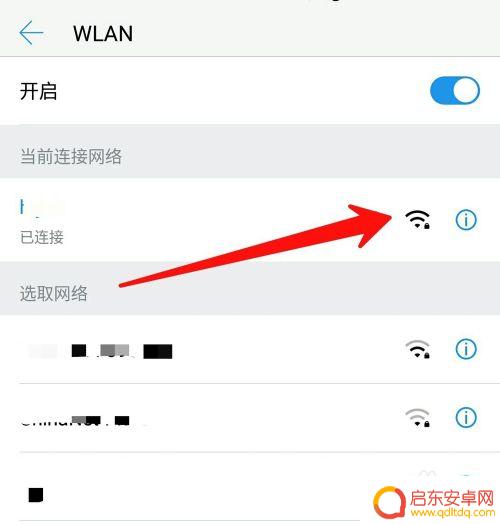
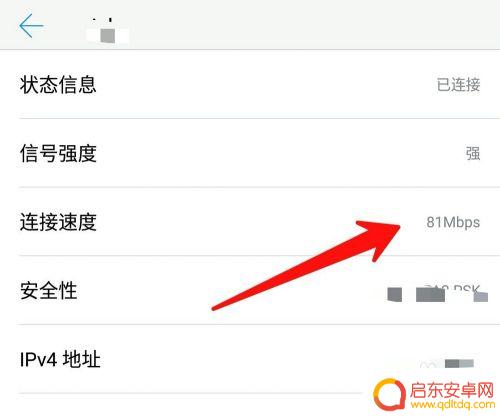
3.在线测试:测试方法很简单,你打开你的手机浏览器,然后在浏览器中搜索“网络测试”,然后任意选择一个连接即可。点击进入之后,点击图示位置中的“开始测速”即可开始检测网速。
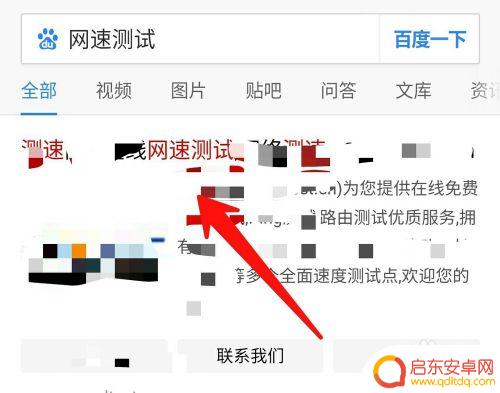
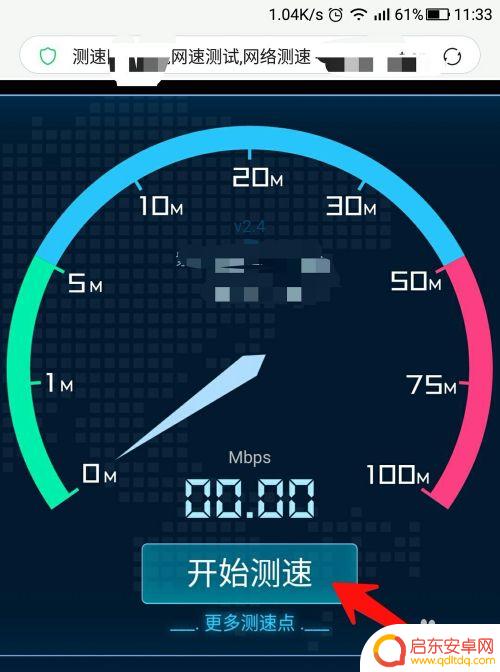
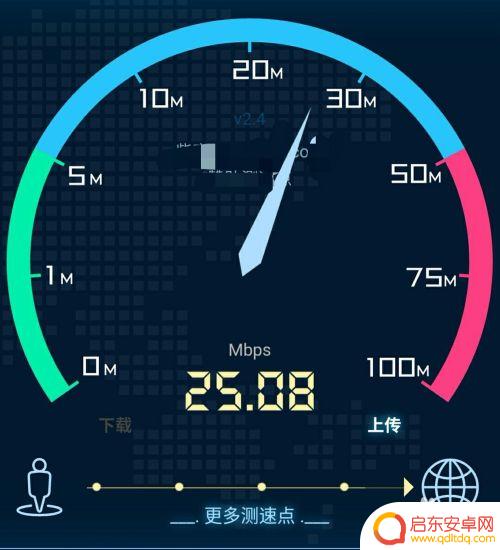
4.只需要等待一段时间之后,就会跳转出网络测速结果页面中。在该页面中可以查看到你的网络测速结果,包括上传速度,下载速度,点击下方的“重新测试”可以对网络进行重新测试,这里的网速测试可能不稳定,可以以多次测试为准。
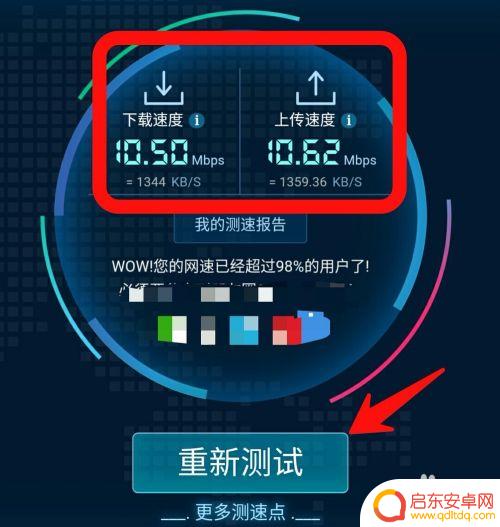
5.手机应用测试:你还可以在手机上安装相应的软件,对你的手机WiFi进行速度测试。如图所示,点击下方的“重新测试”或者是第一次测速时“开始测速”,即可对你的手机进行测速。
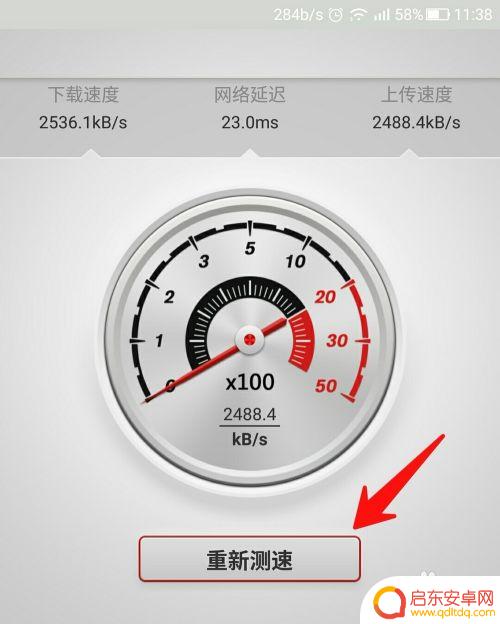
6.测速结束之后,同样会显示出你的测试上传速度结果,下载速度结果,以及换算成带宽之后的数值等。
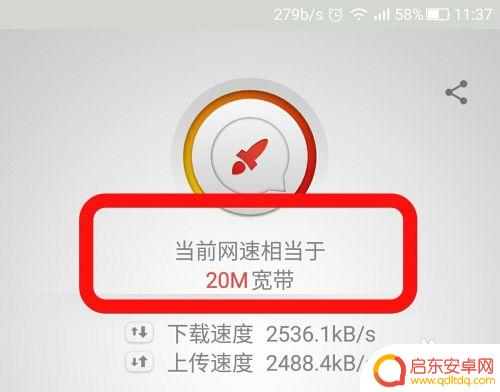
以上就是测试手机接受WiFi性能的全部内容,如果有任何问题,请按照小编的方法进行操作,希望这些信息能帮助到大家。
相关教程
-
苹果手机如何检测网络使用 苹果手机如何测试wifi网络速度
苹果手机作为一款领先的智能手机,其网络使用和wifi网络速度测试功能备受用户关注,用户可以通过设置中的蜂窝数据选项来查看手机网络使用情况,并可以通过下载第三方应用或使用系统自带...
-
如何用手机测试wifi信号强度 手机如何测试无线WiFi信号强度
手机已经成为人们生活中不可或缺的一部分,除了通话和短信功能,手机还能帮助我们连接到无线网络,让我们在任何地方都能够享受到网络的便利。在使用手机连接WiFi时,我们有时会遇到信号...
-
手机wifi怎么看网速 如何用手机测量wifi网速
手机已成为我们生活中必不可少的一部分,而在使用手机上网时,网速的快慢直接影响到我们的使用体验。所以了解如何测量手机wifi的网速就显得尤为重要了。无论是为了选择一个更好的wif...
-
手机测无线网络网速 手机上的WiFi网速测试方法
现如今,手机已经成为人们生活中必不可少的通讯工具之一,无论是工作还是生活,手机的使用频率越来越高。而手机上的WiFi网络质量,尤其是网速的快慢,直接影响着我们的上网体验。为了更...
-
手机怎么检测附近网络 如何测试手机周围的WiFi信号强度
在现代社会中手机已经成为人们生活中必不可少的工具之一,随着移动互联网的普及,手机的功能也越发强大。而手机连接网络的首要条件便是稳定的WiFi信号。有时候我们会遇到WiFi信号不...
-
手机怎么查自己家wifi网速 手机wifi网速测评
在如今移动互联网普及的时代,家庭的wifi网速成为了人们生活中不可或缺的一部分,而想要了解自己家里的wifi网速如何,只需要简单的几步操作就可以轻松实现。通过手机的wifi网速...
-
手机access怎么使用 手机怎么使用access
随着科技的不断发展,手机已经成为我们日常生活中必不可少的一部分,而手机access作为一种便捷的工具,更是受到了越来越多人的青睐。手机access怎么使用呢?如何让我们的手机更...
-
手机如何接上蓝牙耳机 蓝牙耳机与手机配对步骤
随着技术的不断升级,蓝牙耳机已经成为了我们生活中不可或缺的配件之一,对于初次使用蓝牙耳机的人来说,如何将蓝牙耳机与手机配对成了一个让人头疼的问题。事实上只要按照简单的步骤进行操...
-
华为手机小灯泡怎么关闭 华为手机桌面滑动时的灯泡怎么关掉
华为手机的小灯泡功能是一项非常实用的功能,它可以在我们使用手机时提供方便,在一些场景下,比如我们在晚上使用手机时,小灯泡可能会对我们的视觉造成一定的干扰。如何关闭华为手机的小灯...
-
苹果手机微信按住怎么设置 苹果手机微信语音话没说完就发出怎么办
在使用苹果手机微信时,有时候我们可能会遇到一些问题,比如在语音聊天时话没说完就不小心发出去了,这时候该怎么办呢?苹果手机微信提供了很方便的设置功能,可以帮助我们解决这个问题,下...